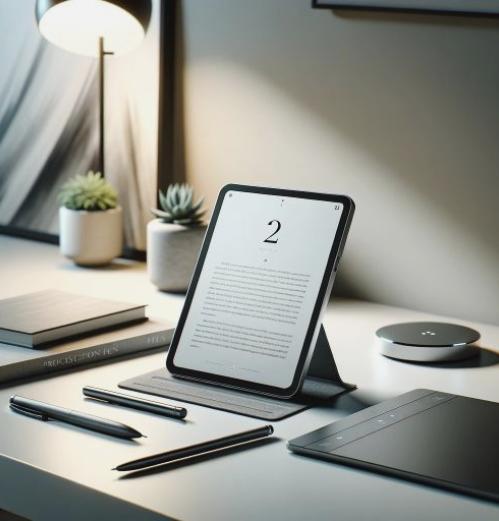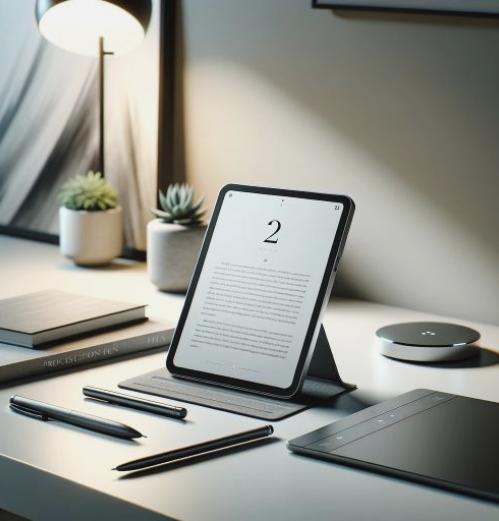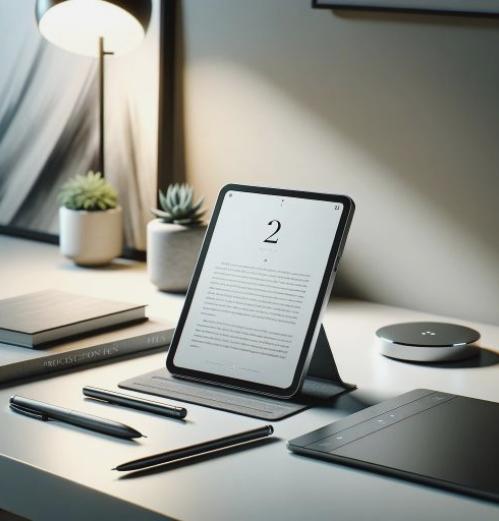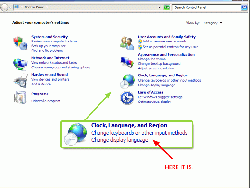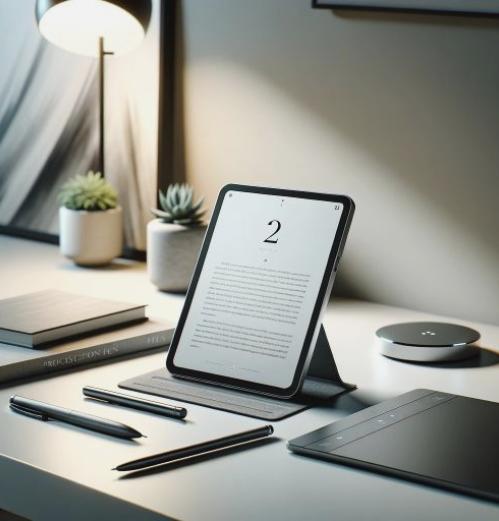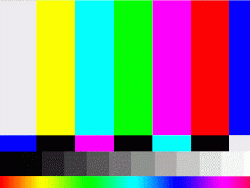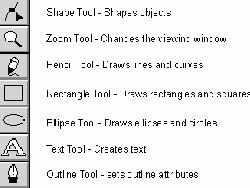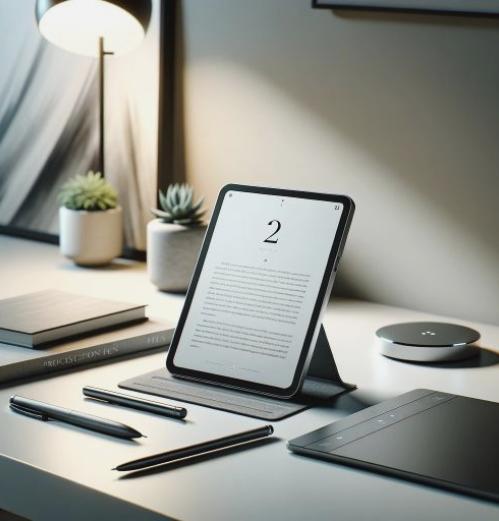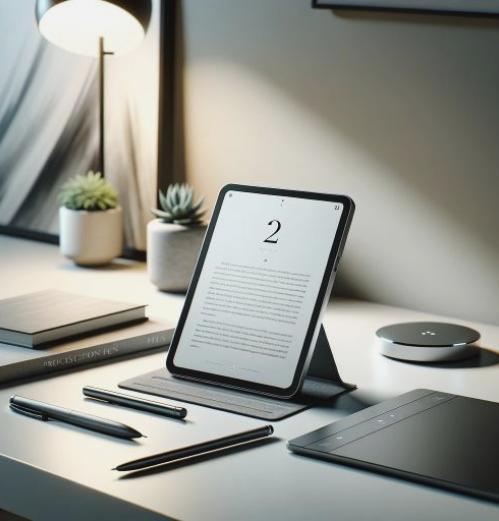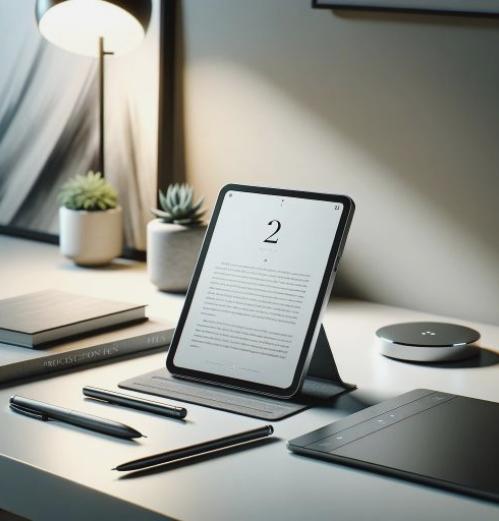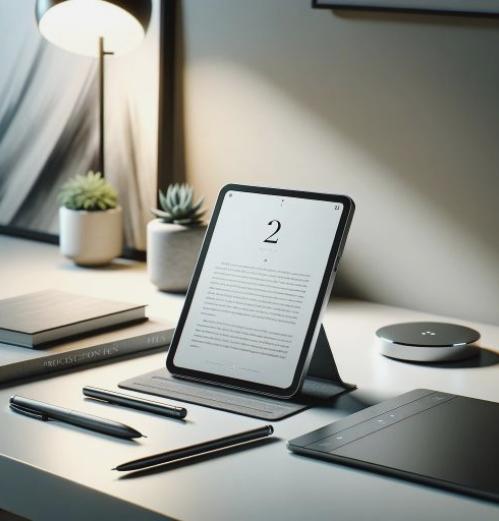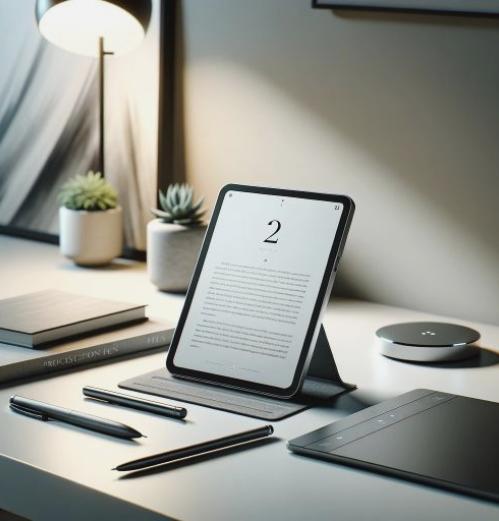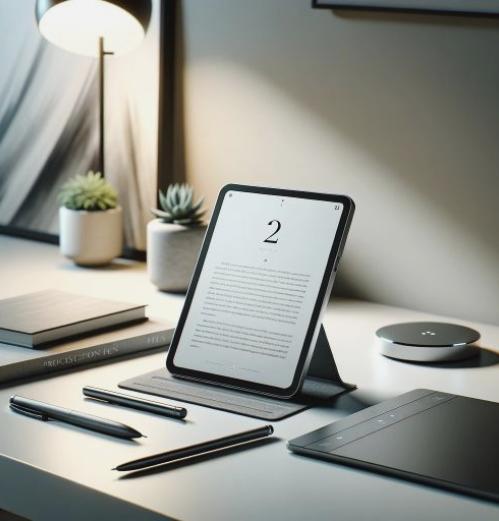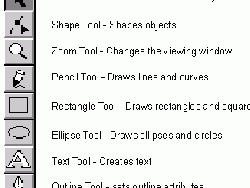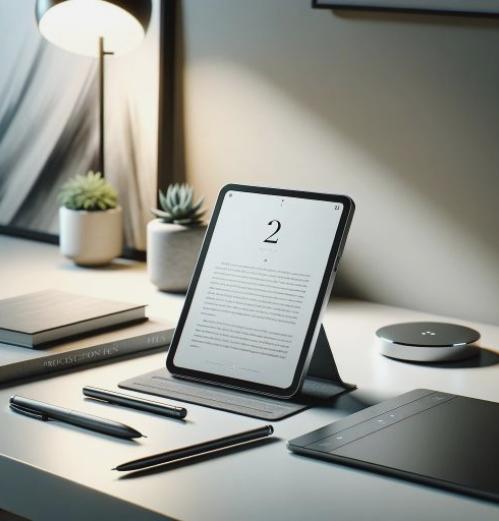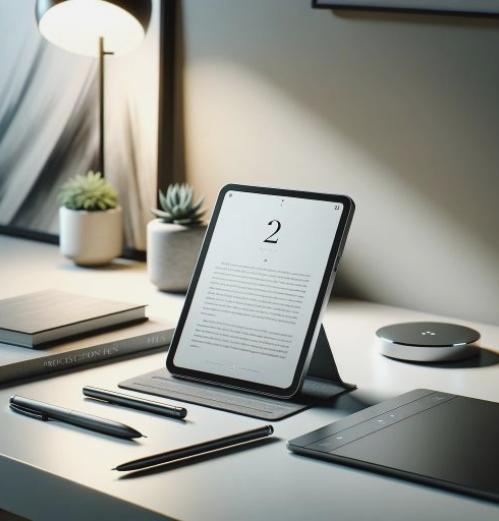Как установить FTP VSFTPD в Ubuntu
С его помощью мы можем сделать свой собственный сервер для хранения файлов, мест хранения или в качестве клиента FTP, хранить файлы в Интернете, управлять веб-сайт, создать резервные копии онлайн вашего дома или офиса или просто резервное копирование файлов. Установка:
1.
Откройте командную строку и введите Sudo APT-получить установку VSFTPD. Мы ставим пароля, а затем просто следуйте инструкциям.
2. Измените файл настройки
Есть несколько способов сделать это. Мы можем управлять конфигурационный файл с рабочего стола или с помощью командной строки.
А. – Откройте файл конфигурации Vsftpd. конф с помощью текстового редактора. Файл находится в директории, где вы установили VSFTPD.
– Если мы используем файловый браузер, мы движемся вниз и дважды щелкните на файл с именем VSFTPD. конф
– Если вы предпочитаете использовать командную строку, то мы можем сделать что-то подобное. Мы открываем терминал и введите Vsftpd. конф тип Vsftpd. конф. образец после изменения каталога VSFTPD.
Б. – Мы заменить содержимое файла с текстом в VSFTPD FTP в Ubuntu и т.д. FTP VSFTPD в Ubuntu VSFTPD. конф конфигурации Пример файла.
– Значение по умолчанию в скомпилированной программе вполне FTP Vsftpd в Ubuntu Этот файл позволит изменить параметры для FTP сервиса более полезной
3. Создайте учетную запись пользователя с ограниченными для использования с FTP по соображениям безопасности льгот
Это поможет нам быть более организованными.
4. Настройка маршрутизатора
Чтобы включить данные переадресации через порты на порты, используемые FTP (20 и 21 TCP). Он должен уведомить IP-адрес сервера FTP. Это относится и к другим услугам (например, по электронной почте)
5. Решите, как запустить VSFTPD
Vsftpd может работать как от INETD или демон, который начинается с загрузочного скрипта.
Чтобы запустить в автономном режиме, вы включите опцию прослушивания в конфигурационном файле, добавив слушать = Да потому, что функция имеет значение по умолчанию NO.